发布时间:2022-11-11 10: 00: 44
品牌型号:联想ThinKpad
系统:win7 64位旗舰版
软件版本:FL Studio 20
FL Studio是一款非常专业的编曲软件,在FL Studio中用户可以激发灵感创作独属于自己的音乐作品,但在制作音乐之前需要连接一些设备驱动,今天就和大家分享一下,FL Studio声卡设置,FL Studio如何连接外置声卡。
一、FL Studio声卡设置
FL Studio编曲软件自带了很多的音源和合成器插件,能够帮助用户制作出不同音律的音乐和节奏,还可以对录制的声音进行剪辑、混音等,是一款功能强大的编曲软件,今天就和大家演示一下FL Studio声卡设置操作步骤。
1.打开FL Studio编曲软件,在菜单栏中选择“选项”下的“音频设置”选项,打开音频设置窗口。
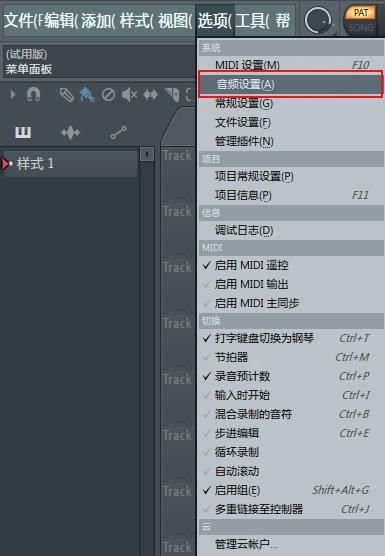
图1:选择“音频设置”
2.在“设置-音频设备/混音器”窗口的音频子页面中,点开设备列表,选择其中的FL Studio声卡驱动-FL Studio ASIO,再点击“显示ASIO面板”按钮,设置声卡延迟长度,数值不要小也不要太大,合适就可以,推荐选择“512”。
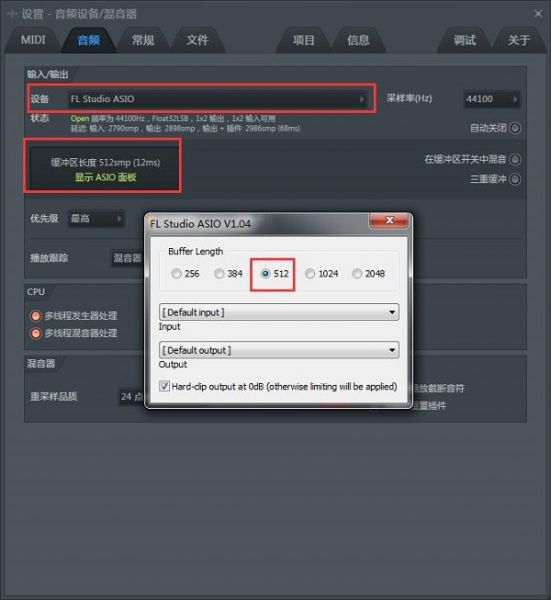
图2:“设置-音频设备/混音器”窗口
二、FL Studio如何连接外置声卡
上文介绍了FL Studio声卡设置的操作步骤,那么FL Studio如何连接外置声卡呢?下面,就来和大家介绍一下FL Studio如何连接外置声卡。
1.首先安装好外置声卡,保证声卡驱动正常运行,再在FL Studio编曲软件主页的菜单栏中,点击“选项”下的“MIDI设置”选项,打开MIDI设置窗口。
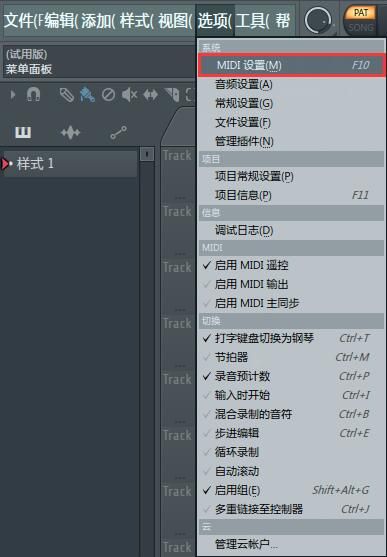
图3:选择“MIDI设置”
2.在“设置-MIDI输入/输出设备”窗口的输入栏中查找外置声卡驱动,如果查找不到可以点击“刷新设备列表”按钮进行查找,找到后在输入栏中选择外置声卡驱动,再点击“启动”按钮,即可连接成功。
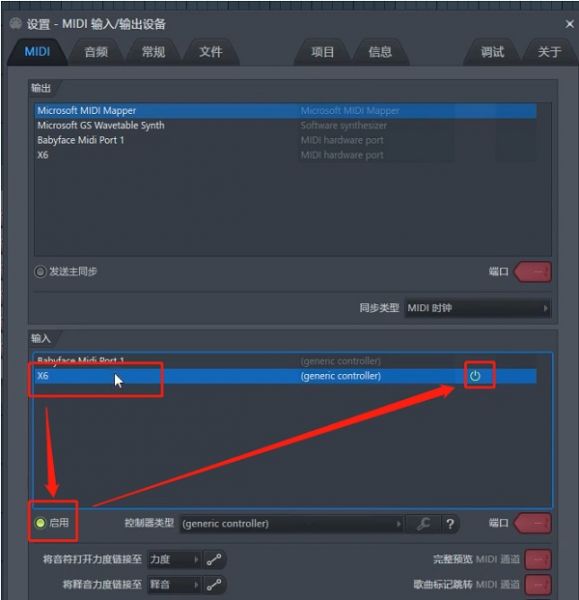
图4:“设置-MIDI输入/输出设备”窗口
三、内置声卡好还是外置声卡好
声卡分为内置声卡和外置声卡,要说这两种声卡那种比较好,却没有绝对好坏之分,主要看具体使用用途,像内置声卡一般常安装在电脑设备中,主要用于处理电脑中的声音输入输出,而外置声卡一般多用于音乐制作,通过USB口进行连接。
虽然说两者之间没有什么绝对的好坏之分,但是两者还是有一定区别的。
1.就外观来说,内置声卡是一块电路板,而外置声卡是一个可以随身携带的电子设备。
2.就接口连接来说,内置声卡的接口为PCI或者PCI-E,而外置声卡的接口却是USB接口。
3.就携带便携来说,内置声卡因其内置在电脑所以不能单独携带,且极易受电磁干扰,而外置声卡本身就是一个设备,易于携带也不易于受电磁干扰。
4.就参数调节来说,内置声卡中的参数需要通过软件驱动进行调节,而外置声卡中的参数却可以通过设备上的按键进行参数调节。
5.就声音音质来说,内置声卡内受电磁干扰较大,所以获取的音质较差,而外置声卡因受电磁干扰较小,所以获取到的音质较为纯净。
总结:通过上文所述,和大家详细讲解了FL Studio声卡设置,FL Studio如何连接外置声卡,同时还分享了内置声卡好还是外置声卡好的相关内容,希望通过上文所述能够帮助到有需要的小伙伴。
作者:子楠
展开阅读全文
︾